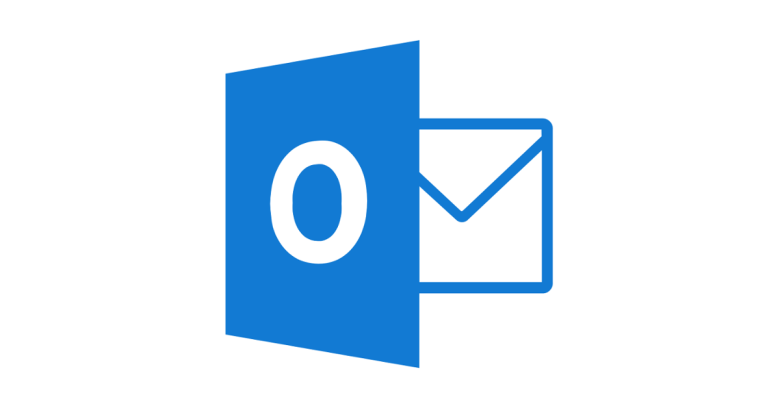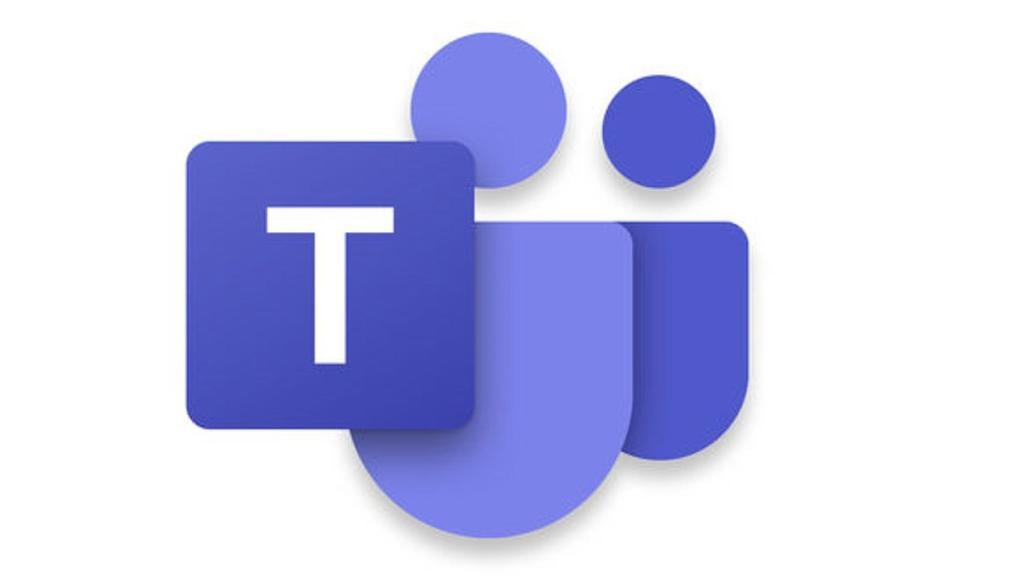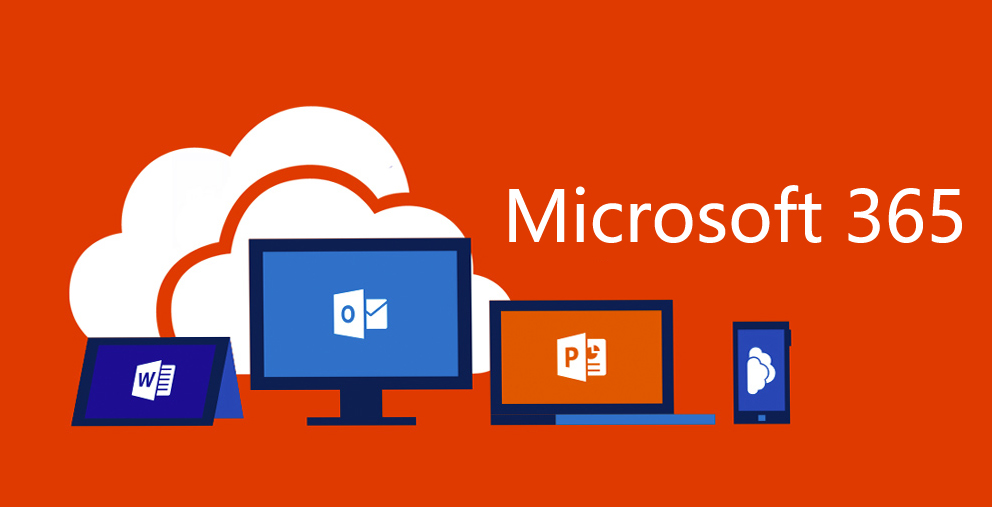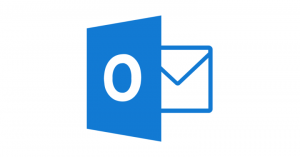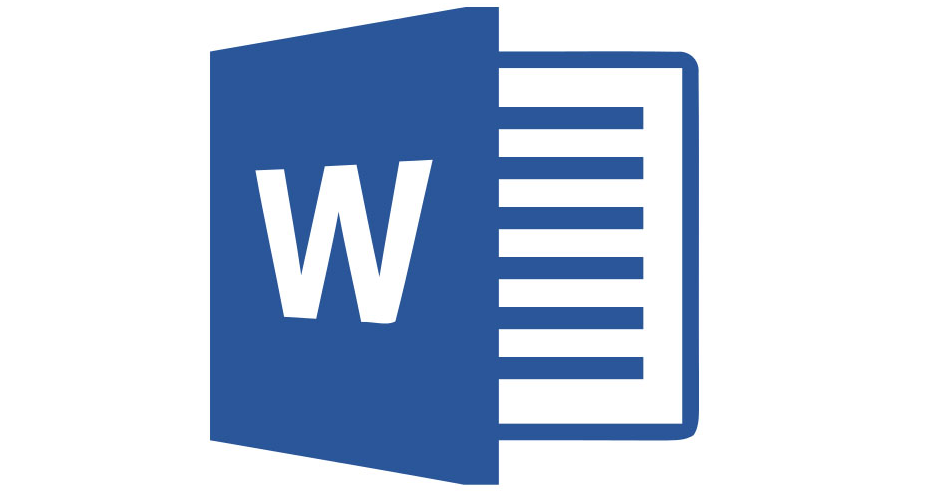 I fori sono ottimi per inserire ordinatamente i documenti stampati in un raccoglitore. Purtroppo accade che, durante la stampa su fogli perforati, alcune parole possono essere accidentalmente tagliate dai fori stessi. Quindi, per evitare questo problema, è possibile regolare facilmente i margini del documento di Word per creare spazio quando si utilizza un foro o si stampa su carta pre-forata.
I fori sono ottimi per inserire ordinatamente i documenti stampati in un raccoglitore. Purtroppo accade che, durante la stampa su fogli perforati, alcune parole possono essere accidentalmente tagliate dai fori stessi. Quindi, per evitare questo problema, è possibile regolare facilmente i margini del documento di Word per creare spazio quando si utilizza un foro o si stampa su carta pre-forata.
Per lasciare un certo spazio tra il foglio e un buco, è necessario regolare il layout del documento. È meglio farlo in anticipo in modo da poter vedere come lo spostamento dei margini influisce sul layout del documento.
Per sapere quanto i margini devono essere grandi, è necessario prendere in considerazione le dimensioni della perforatura o della carta pre-forata. La maggior parte dei fori (sia che si stia perforando due fori nella parte superiore o tre fori sul lato della pagina) hanno una distanza di circa 1,27 cm dal bordo della carta. Il consiglio è quello di misurare il foro o la carta per essere sicuri. Potrebbe accadere la necessità di aumentare i margini un po’ di più. Ad esempio, se il tuo foro misura 1,27 cm, bisognerebbe aumentare i margini di 1,90 cm sul lato.
Una volta capito quanto deve essere la grandezza dei margini, andare alla scheda “Layout” in Word e fare clic sul pulsante “Margini”. Si deve soltanto regolare i margini su un lato del foglio da destinare al raccoglitore; quindi, andare avanti e fare clic sul comando “Margini personalizzati” nel menu a discesa.
Il consiglio è quello di modificare i margini sul lato che si desidera perforare. Ad esempio, se si aggiungono perforazioni all’inizio del documento, si aggiungerà la misura al margine “Superiore”. Se si mettono a sinistra, si aggiungerà al margine “Sinistra”. In questa fase, bisogna aggiungere 1,90 cm al margine superiore predefinito di Word per creare lo spazio a due fori necessario nella parte superiore della pagina.
Se un utente deve stampare un documento fronte-retro destinato a creare un raccoglitore che poi vada a formare un libro, il consiglio è quello di regolare il margine “Posizione della rilegatura” invece di regolare i margini sinistro o destro. Un’impostazione di questo tipo aggiungerà ulteriore spazio al margine interno di ogni pagina, quindi al margine sinistro sui fronti delle pagine (di solito le pagine dispari) e sul margine destro sul retro delle pagine (di solito le pagine pari).
Una volta finito di impostare i margini, premere “OK” e le nuove impostazioni verranno salvate.